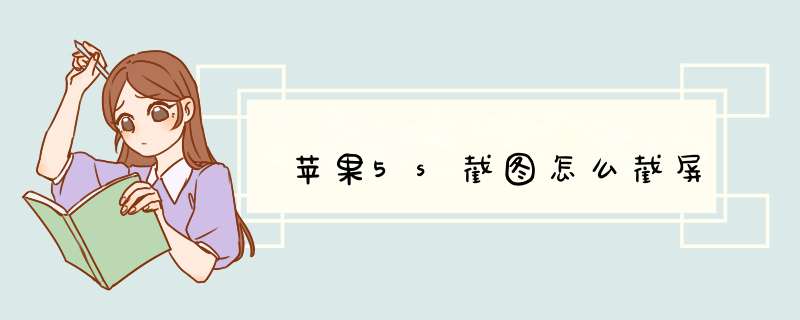
实现手机截图的方法很多,通常用专门的截图应用程序来实现。以下是苹果手机5s怎么截图,欢迎阅读。
方法一:快捷键截图
这个比较快捷我们同时按顶部开机电源键+Home键,就会听到“咔嚓”的拍照声出现, 这样就截屏成功了,截屏蔽保存在手机的'相册中。
方法二:Assistive Touch截图
我们还可以使用“Assistive Touch”功能
iphone默认是关闭处级功能了,下面我们介绍开启Assistive Touch功能:
1在你的iphone设置-通用选项。
2然后我们在手机的“通用”里的辅助功能-Assistive Touch功能打开。
使用Assistive Touch截屏拍照:
截屏步骤:
1现在我们小点,选择设备菜单,然后是更多选项。
2然后会看到一个屏幕快照图标,点击后就能实现屏幕截图的效果。
3 Assistive Touch的操作界面和屏幕界面是同时存在的,但截图效果中不会出现截图程序本身的操作画面。
iPhone的截图功能想必果粉们都非常熟悉了,开关机键+Home键的组合虽然不能单手截图,但截图的灵敏度还是非常出色了。而手机截图功能可以随时记录保存界面。不过,iPhone手机除了常规的组合键截图方式之外还有一个比较隐秘的屏幕截图方法,那就是利用手势来进行屏幕截图,接下来笔者就以iPhone5s为大家简单的演示介绍一下。
第一步:首先我们要打开“设置”选项,然后点击进入“通用”选项。
第二步:进入“通用”选项之后,我们要点击“辅助功能”,然后点击“Assistive Touch”并启用,这时屏幕 上就会出现一个小圆点。
第三步:这是我们就要点击“小圆点”了,然后点击“设备”按钮,在设备操作选项中,点击“更多”选项。
第四步:之后在“更多”选项中,点击“屏幕快照”,即可成功进行屏幕截图。
通过上述四个步骤,大家就可以利用桌面上的“小圆点”来进行屏幕截图了,虽然操作起来没有组合键那样快捷,但是通过这个方法可以有效的节省Home键的使用次数,让Home键的寿命更长,如果广大的用户还没有尝试过,不妨试试这个方法。
通过快捷物理按键截屏iPhone 手机截屏的快捷物理是手机顶部右上角的“锁屏键(关机键)”+底部中间的“小圆圈键(HOME键)”,如下图标注所示
当我们想要对当前屏幕内容进行截屏时,只需要同时按住手机顶部右上角的“锁屏键(关机键)”+底部中间的“小圆圈键(HOME键)”。这时会看到手机屏幕闪一下,并伴有照相的声音,如下图所示
截屏完了以后,找到手机的“照片”图标,点击打开,然后再打开“相机胶卷”,点击进入,即可找到我们刚才的截屏了。
参考资料:
欢迎分享,转载请注明来源:品搜搜测评网

 微信扫一扫
微信扫一扫
 支付宝扫一扫
支付宝扫一扫
